
अगले लेख में हम Duc पर एक नज़र डालने जा रहे हैं। यह वही है उन टूल्स का संग्रह जिन्हें हम डिस्क उपयोग को इंडेक्स, निरीक्षण और कल्पना करने के लिए उपयोग कर सकते हैं यूनिक्स जैसे ऑपरेटिंग सिस्टम पर। Duc को अच्छे प्रदर्शन के साथ कुछ मिलियन फाइलों और कई पेटाबाइट्स स्टोरेज वाले सिस्टम पर टेस्ट किया गया है।
शासक एक अनुकूलित डेटाबेस में डिस्क का उपयोग करता है। उपकरणों के इस सेट के साथ हम जल्दी से पता लगाने जा रहे हैं कि हमारी डिस्क के बाइट्स कहां हैं और क्या समर्पित हैं। इसके अलावा, यह कई उपयोगकर्ता इंटरफेस और बैक-एंड्स के साथ आता है, जिसके साथ हम डेटाबेस तक पहुंच सकते हैं और ग्राफ खींच सकते हैं।
वर्तमान में समर्थित उपयोगकर्ता इंटरफ़ेस वे हैं: कमांड लाइन इंटरफ़ेस (ls),
Ncurses इंटरफ़ेस कंसोल (ui), X11 जीयूआई (डु गु) और ओपन जीयूआई (डु गु)। के संबंध में समर्थित डेटाबेस की सूची समाप्त होती है, हम टोकीकोबेक, लेवेल्डब और एसक्लाइट 3 के लिए जा रहे हैं। Duc डिफ़ॉल्ट डेटाबेस के रूप में Tokyocecast का उपयोग करता है।
Ubuntu पर Duc स्थापित करें
डक है डेबियन के डिफ़ॉल्ट रिपॉजिटरी में उपलब्ध है और इसके डेरिवेटिव, जैसे कि उबंटू। इस कारण से हम इसे टर्मिनल (Ctrl + Alt + T) खोलकर और इसे टाइप करके इस तरह की प्रणाली में स्थापित कर सकते हैं:

sudo apt install duc
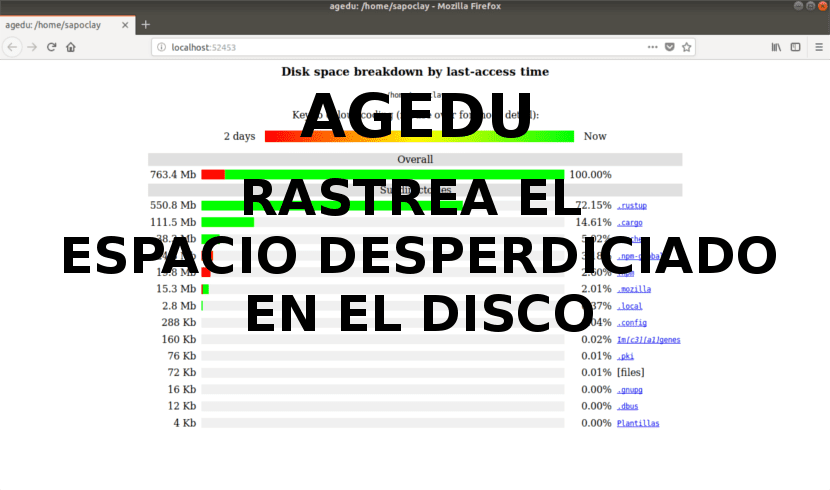
Duc का उपयोग करना
विशिष्ट उपयोग निम्नलिखित है:
duc subcomando opciones
हम देख सकते हैं मदद चलाकर सामान्य विकल्पों और उप-क्षेत्रों की सूची टर्मिनल में (Ctrl + Alt + T):

duc help
उसे जब्त करने के लिए सभी आदेशों और उनके विकल्पों की पूरी सूची Daud:
duc help --all
मामले में हम रुचि रखते हैं एक विशिष्ट उपकेंद्र के उपयोग को जानें, हम इसे निम्नलिखित तरीके से परामर्श कर सकते हैं:

duc help subcomando
सूचकांक बनाएं (डेटाबेस) duc द्वारा
शुरू करने से पहले, पहले हमें एक फाइल सिस्टम इंडेक्स बनाना चाहिए। हमें केवल निम्नलिखित कमांड का उपयोग करना होगा उपयोगकर्ता / घर निर्देशिका का एक सूचकांक बनाएँ:
duc index /home

उक्त आज्ञा / .duc.db फ़ाइल को / होम फोल्डर में सेव करेगा। यदि आपने उस फ़ोल्डर में नई फाइलें या निर्देशिकाएं जोड़ी हैं, जिस पर हमने इंडेक्स बनाया है, तो इसके पुनर्निर्माण के लिए किसी भी समय उपरोक्त कमांड को फिर से चलाना होगा।
क्वेरी इंडेक्स का उपयोग करें
उप-क्षेत्र का उपयोग करके, हम कर सकेंगे सूचकांक का परामर्श और अन्वेषण करें जो हमने पहले बनाया है:

duc info
चाहने के मामले में वर्तमान कार्यशील निर्देशिका में सभी फ़ाइलों और निर्देशिकाओं को सूचीबद्ध करें, हम लिख सकते है:

duc ls
हम भी कर सकते हैं ट्री संरचना के साथ डिस्क उपयोग परिणाम देखने के लिए -R विकल्प का उपयोग करें:

duc ls -R /home/usuario
टर्मिनल से एक ग्राफ पर डिस्क का उपयोग देखें
हम भी कर पाएंगे एक चार्ट में फ़ाइल आकार देखें। यदि आप एक निश्चित मार्ग के ग्राफ को देखने में रुचि रखते हैं, तो आप कमांड का उपयोग कर सकते हैं 'ड्यूक एलएस'जैसा कि निम्नलिखित में दिखाया गया है:

duc ls -Fg /home/usuario
उपरोक्त कमांड डक डेटाबेस पर सवाल उठाता है और पथ की सभी फाइलों और निर्देशिकाओं के आकार को सूचीबद्ध करता है। यदि कोई पथ प्रदान नहीं किया जाता है, तो वर्तमान कार्यशील निर्देशिका को स्कैन किया जाएगा.
हम सात कमांड को भी निष्पादित कर पाएंगे के आधार पर एक कंसोल यूजर इंटरफेस खोलें ncurses। इसके साथ हम फाइल सिस्टम के उपयोग का पता लगा सकते हैं:

duc ui
यदि आप रुचि रखते हैं एक निश्चित मार्ग का पता लगाने के लिए Ncurses- आधारित कंसोल यूजर इंटरफेस खोलें, इससे अधिक नहीं होगा उपकमांड 'यूआई' का उपयोग करें निम्नलिखित नुसार:
duc ui /home/usuario/carpeta
चित्रमय इंटरफ़ेस (X11) का उपयोग करें
अगर आप पसंद करते हैं फ़ाइल सिस्टम का पता लगाने के लिए एक ग्राफिकल इंटरफ़ेस (X11) का उपयोग करें, जो कमांड का उपयोग किया जा सकता है वह निम्नलिखित है:

duc gui
इस मामले में, हम भी उपयोग करने में सक्षम होंगे दिए गए पथ के डिस्क उपयोग का पता लगाने के लिए एक ग्राफिकल इंटरफ़ेस (X11) के साथ duc डेटाबेस को क्वेरी करने के लिए subcommand 'gui':
duc gui /home/usuario/carpeta
मदद
हमने अभी जो कुछ देखा है वह केवल सबसे बुनियादी कदम हैं जिन्हें 'नवाब'। अधिक जानकारी के लिए, दौरा करना परियोजना की वेबसाइट या आदमी पृष्ठों की जाँच करें टर्मिनल में (Ctrl + Alt + T):
man duc
यदि आप इसे आजमाते हैं, तो आप देखेंगे कि यह एक सरल लेकिन उपयोगी डिस्क उपयोग दर्शक है। उपयोगकर्ताओं को यह जानने का एक त्वरित तरीका प्रदान करता है कि कौन सी फाइलें या निर्देशिका बहुत अधिक ले रही हैं।